Google Translate
BU HİZMETTE GOOGLE TARAFINDAN GERÇEKLEŞTİRİLEN ÇEVİRİLER BULUNABİLİR. GOOGLE, ÇEVİRİLERLE İLGİLİ DOĞRULUK VE GÜVENİLİRLİK GARANTİLERİ DAHİL OLMAK ÜZERE AÇIK VEYA ZIMNİ TÜM GARANTİLERİ VE TÜM TİCARİ ELVERİŞLİLİK, BELİRLİ BİR AMACA UYGUNLUK VE HAK İHLALİNDE BULUNULMAMASI ZIMNİ GARANTİLERİNİ REDDEDER.
Nikon Corporation (aşağıda “Nikon” olarak anılmaktadır) başvuru kaynakları, Google Translate tarafından işletilen çeviri yazılımı kullanılarak size kolaylık sağlamak üzere çevrilmiştir. Doğru bir çeviri sağlamak için makul seviyede çaba gösterilmiştir ancak hiçbir otomatik çeviri mükemmel değildir ya da insan çevirmenlerin yerini almak üzere tasarlanmamıştır. Çeviriler, Nikon’un başvuru kaynaklarının kullanıcılarına bir hizmet olarak sağlanmaktadır ve “olduğu gibi” sağlanır. İngilizceden herhangi bir dile yapılan tüm çevirilerin doğruluğu, güvenilirliği veya doğruluğu konusunda açık veya zımni hiçbir garanti verilmez. Bazı içerikler (resimler, videolar, Flash vb. gibi), çeviri yazılımının sınırlamaları nedeniyle doğru çevrilmemiş olabilir.
Resmi metin, başvuru kaynaklarının İngilizce versiyonudur. Çeviride oluşturulan hiçbir tutarsızlık veya farklılık bağlayıcı değildir ve mevzuata uyum veya yargı hükümleri açısından hukuki bir etkisi yoktur. Çevrilen başvuru kaynaklarında bulunan bilgilerin doğruluğu ile ilgili herhangi bir sorunuz varsa, kaynakların resmi versiyonu olan İngilizce versiyonuna başvurun.
“C” Yazılım Sürümü 1.40 ile Kullanılabilen Özellikler
Film Modunda Göz Algılama AF Desteği
“C” yazılım sürümü 1.40'a güncelleme, göz algılama AF'sinin (insan, köpek ve kedilerin gözlerini algılayıp odaklanan bir özellik) film modunda kullanılmasına olanak tanır; bu özellik önceki sürümlerde (“C” yazılım sürümleri 1.21 ve öncesi) desteklenmiyordu.
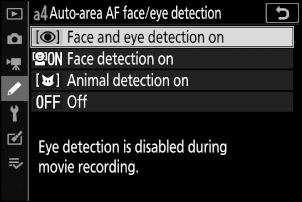
“C” aygıt yazılımı sürümleri 1.21 ve öncesi


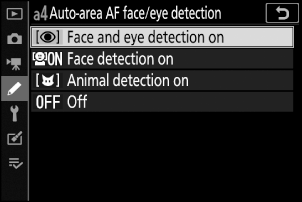
“C” aygıt yazılımı sürümü 1.40

“C” aygıt yazılımı sürümleri 1.21 ve öncesi



“C” aygıt yazılımı sürümü 1.40
Özel Ayar f2 “Özel Kontroller” için Yeni Seçenekler: “Odak Konumunu Kaydet” ve “Odak Konumunu Geri Çağır”
[ Odak konumunu kaydet ] ve [ Odak konumunu geri çağır ], Özel Ayar f2 [ Özel kontroller ] kullanılarak kamera kontrollerine atanabilen rollere eklendi. [Odak konumunu kaydet ] öğesini [ Odak Fn düğmesi] öğesine atayıp ardından lens Fn düğmesini basılı tutarak geçerli odak konumunu kaydedebilirsiniz. [ Odak konumunu geri çağır ] öğesini [ Odak Fn2 düğmesi Fn2 düğmesine basarak kaydedilen konum anında geri yüklenebilir ("bellekten geri çağırma"). Sabit odak mesafesindeki nesnelere sık sık geri dönüyorsanız bu özelliği faydalı bulabilirsiniz.
- Bellekten geri çağırma özelliği, yalnızca Fn ve Fn2 düğmeleriyle donatılmış otomatik odaklı Z yuvalı bir lens kameraya takıldığında kullanılabilir. Lenste Fn2 düğmesi yoksa, lensin Fn düğmesine [ Odak konumunu kaydet ] atanmış olsa bile kamera odak konumunu kaydedemez.
- Odak konumları hem fotoğraf hem de video modunda kaydedilebilir ve geri çağrılabilir.
- Odak konumları herhangi bir odak modunda kaydedilebilir.
- Mercek çıkarıldığında saklanan odak konumu sıfırlanır.
Hafıza Hatırlama
-
Özel Ayar f2 [ Özel kontroller ] > [ Lens Fn düğmesi ] için [ Odak konumunu kaydet ] öğesini seçin.
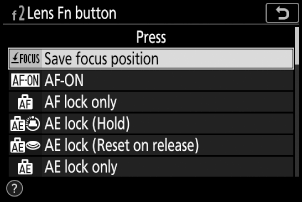
-
Özel Ayar f2 [ Özel kontroller ] > [ Lens Fn2 düğmesi ] için [ Odak konumunu geri çağır ] öğesini seçin.
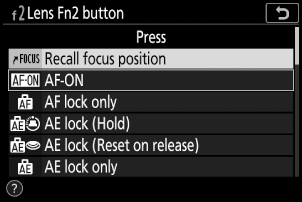
-
Çekim ekranında istediğiniz nesneye odaklanın ve lensin Fn tuşuna basılı tutun.
İşlem başarılı olursa, odak konumunun kaydedildiğini gösteren bir simge çekim ekranında görünecektir.
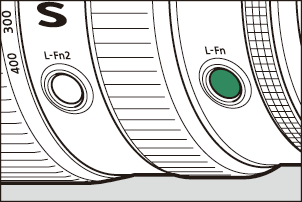
-
Lensin Fn2 tuşuna basın.
- Kaydedilen odak pozisyonu geri yüklenecektir.
- Objektifin Fn2 tuşuna basılı tutulduğunda manuel odaklama aktif hale gelir ve kontrol basılıyken deklanşöre yarım basılırsa kamera yeniden odaklama yapmaz.
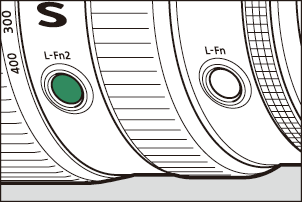
- Çekim bilgileri görüntülenirken odak konumları kaydedilemez.
- Ortam sıcaklığındaki değişiklikler, odaklamanın kaydedildiği konumdan farklı bir konuma geri çağrılmasına neden olabilir.
- Daha önce kaydedilmiş odak konumları, lens odak uzaklığı yakınlaştırma yoluyla ayarlandıktan sonra geri çağrılırsa değişme eğilimindedir. Kaydedilmiş bir odak konumu lens odak uzaklığı ayarlandıktan sonra geri çağrılırsa, kurulum menüsünde [ Bip seçenekleri ] > [ Bip açık/kapalı ] için [ Kapalı ] dışında bir seçenek belirlenmiş olması koşuluyla, kamera dört kısa bip sesi çıkarır.
Yeni Kurulum Menüsü Seçeneği: “ USB ”
Kurulum menüsüne [ USB ] öğesi eklendi. Bu öğeyi, kamera ile bilgisayar veya akıllı cihaz arasında kablolu USB bağlantıları için kullanın.
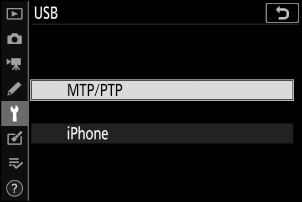
- Bilgisayarlara kablolu bağlantı için [ MTP/PTP ] seçeneğini seçin.
-
Kamerayı NX MobileAir akıllı telefon uygulamasını çalıştıran akıllı cihazlara bağlamak için bir USB kablosu kullanılabilir. Bağlı cihazın türüne göre bir seçenek belirleyin.
- Android cihazlara bağlantı için [ MTP/PTP ] seçeneğini seçin.
- iPhone'lara bağlantı için [ iPhone ] seçeneğini belirleyin (kablolu iPhone bağlantıları için üçüncü taraf iPhone uyumlu bir USB-C - Lightning kablosu gereklidir).
- Bu seçenek yalnızca NX MobileAir uygulamasını çalıştıran iPhone'lara bağlantıyı etkinleştirmek için kullanılır. NX MobileAir kullanmıyorsanız [ MTP/PTP ] öğesini seçin.
- Bu seçeneği belirlemek, kurulum menüsündeki [ Kablosuz uzaktan kumanda ( ML-L7 ) seçenekleri ] öğesini devre dışı bırakır. [ Kablosuz uzaktan kumanda ( ML-L7 ) seçenekleri ] öğesini etkinleştirmek için [ MTP/PTP ] öğesini seçin.
- Bu seçeneğin belirlenmesi, USB üzerinden bağlanan cihazların (isteğe bağlı AC şarj adaptörleri dahil) kameraya güç sağlamak veya pili şarj etmek için kullanılmasını engeller. Bu özellikleri etkinleştirmek için [ MTP/PTP ] öğesini seçin.
Uzaktan Kumanda ( ML-L7 ) Seçenekleri
Kurulum menüsüne [ Kablosuz uzaktan kumanda ( ML-L7 ) seçenekleri ] öğesi eklendi. Bluetooth aracılığıyla kamerayla eşleştirildiğinde, isteğe bağlı ML-L7 uzaktan kumandaları, fotoğraf çekimi, film kaydı vb. sırasında kamerayı uzaktan kontrol etmek için kullanılabilir.
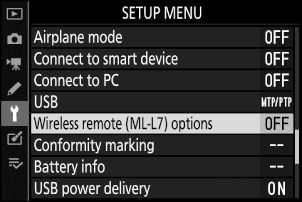
Bağlantı Kurma
ML-L7 uzaktan kumandası kullanılmadan önce kamerayla eşleştirilmelidir.
- Kamera aynı anda yalnızca bir uzaktan kumandayla eşleştirilebilir. Birden fazla uzaktan kumandayla üst üste eşleştirilmesi durumunda, kamera yalnızca en son eşleştirildiği uzaktan kumandaya yanıt verir.
- Mevcut belgeye ek olarak, ML-L7 uzaktan kumandasının belgelerine de başvurmanız gerekecektir.
Eşleştirme
-
Kurulum menüsünde [ Kablosuz uzaktan kumanda ( ML-L7 ) seçenekleri ] öğesine gidin, [ Kablosuz uzaktan kumandayı kaydet ] öğesini vurgulayın ve J tuşuna basın.
- Kamera eşleştirme moduna girecektir.
- Akıllı cihaz veya bilgisayara olan mevcut bağlantınız sona erecektir.
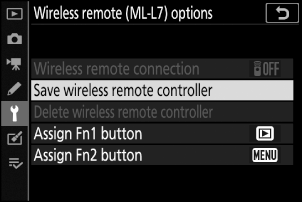
-
Uzaktan kumandadaki güç düğmesini üç saniyeden uzun süre basılı tutun.
- Kamera ve uzaktan kumanda eşleşmeye başlayacaktır. Eşleştirme sırasında, uzaktan kumandadaki durum LED'i saniyede yaklaşık iki kez yanıp sönecektir.
- Eşleştirme tamamlandığında kamera ile uzaktan kumanda arasında bağlantı kurulacaktır.
- Çekim ekranında W ve Z görünecektir.
- Eşleştirmenin başarısız olduğunu belirten bir mesaj görüntülenirse, eşleştirme işlemini 1. Adımdan itibaren tekrarlayın.
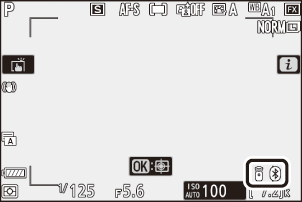
Eşleştirilmiş Bir Uzaktan Kumandaya Bağlanma
-
Kurulum menüsünde [ Kablosuz uzaktan kumanda ( ML-L7 ) seçenekleri ] öğesine gidin ve [ Kablosuz uzaktan bağlantı ] için [ Etkinleştir ] öğesini seçin.
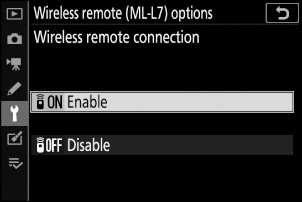
-
Uzaktan kumandanın güç düğmesine basın.
Kamera ve kumanda otomatik olarak bağlanacaktır.
Kurulum Menüsü “Kablosuz Uzaktan Kumanda ( ML-L7 ) Seçenekleri” Öğesi
Kurulum menüsündeki [ Kablosuz uzaktan kumanda ( ML-L7 ) seçenekleri ] öğesi aşağıdaki seçenekleri içerir:
- [ Kablosuz uzaktan bağlantı ]: Kameranın en son eşleştirildiği uzaktan kumandaya bağlanmak için [ Etkinleştir ] öğesini seçin. Bağlantıyı sonlandırmak için [ Devre Dışı Bırak ] öğesini seçin.
- [ Kablosuz uzaktan kumandayı kaydet ]: Kamerayı bir uzaktan kumandayla eşleştirin. Daha fazla bilgi için, "Bağlantı Kurma" bölümündeki "Eşleştirme" bölümüne bakın ( 0 Bağlantı Kurma ).
- [ Kablosuz uzaktan kumandayı sil ]: Kamera ile uzaktan kumanda arasındaki eşleştirmeyi sonlandırır.
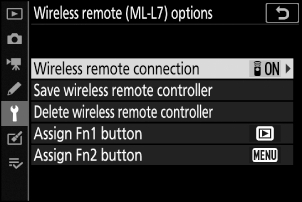
-
[ Fn1 tuşunu ata ]/[ Fn2 tuşunu ata ]: Uzaktan kumandanın Fn1 ve Fn2 tuşlarına atanacak rolleri seçin.
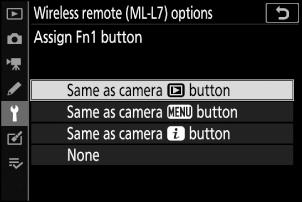
Seçenek Tanım [ Kamera K düğmesiyle aynı ] Bu düğme, kameranın K düğmesiyle aynı işlevi görür. [ Kamera G tuşuyla aynı ] Bu düğme kameranın G düğmesiyle aynı işlevi görüyor. [ Kamera i düğmesiyle aynı ] Bu düğme kameranın i düğmesiyle aynı işlevi görüyor. [ Hiçbiri ] Düğmeye basmanın hiçbir etkisi yoktur.
ML-L7 Uzaktan Kumandanın Parçaları: Adları ve İşlevleri
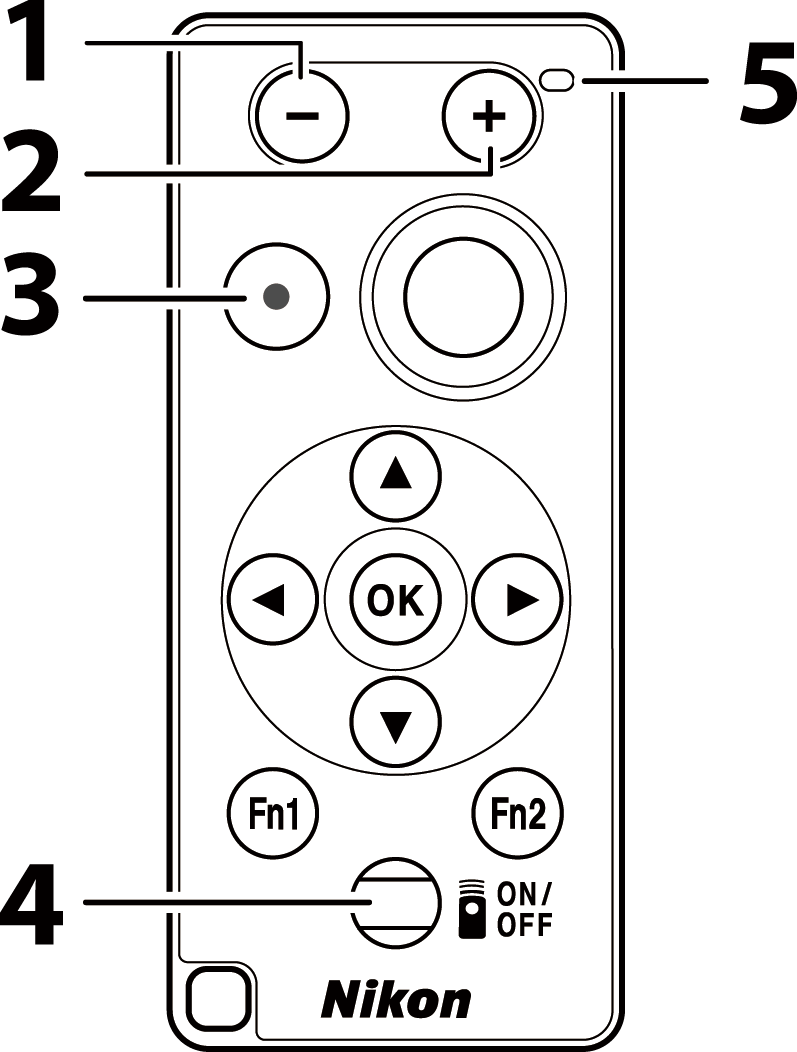
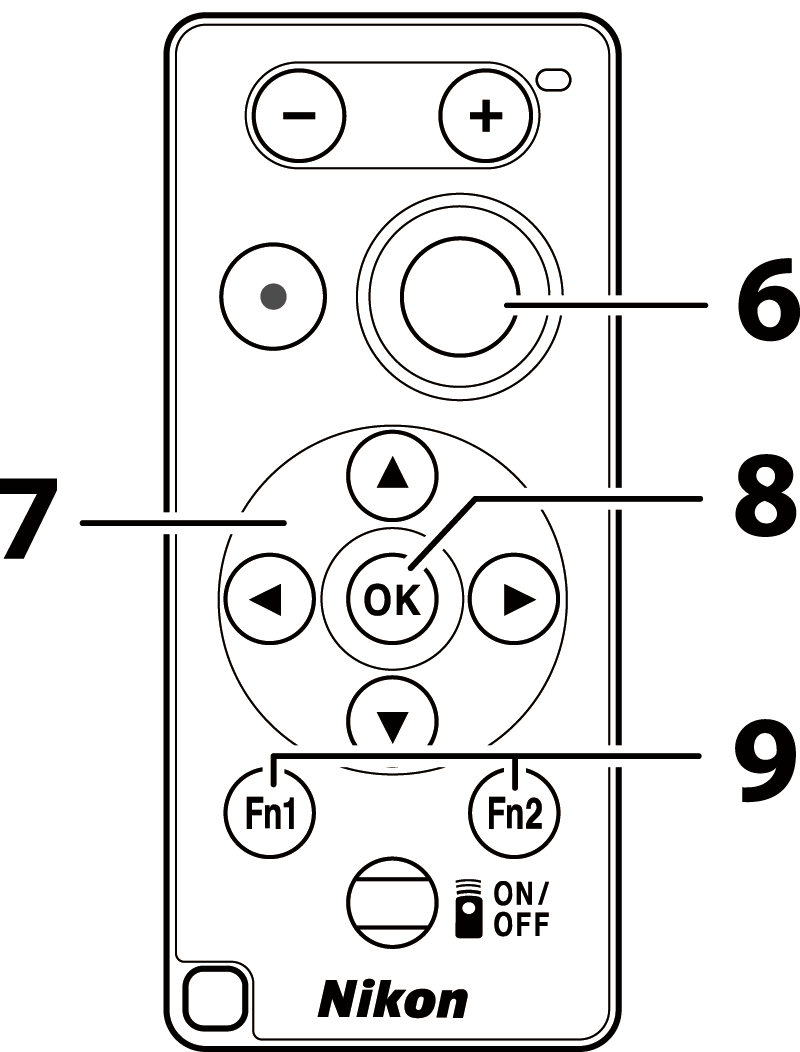
| 1 | “−” düğmesi | Kamera W ( Q ) tuşuyla aynı işlevi görür. |
|---|---|---|
| 2 | “+” düğmesi | Kameranın X tuşuyla aynı işlevi görür. |
| 3 | Film kayıt düğmesi | Film kaydını başlatmak için bir kez, durdurmak için bir kez daha basın. |
| 4 | Güç düğmesi |
|
| 5 | Durum LED'i | Durum LED'inin rengi ve davranışı, uzaktan kumanda ve çekim durumunu gösterir. Daha fazla bilgi için bkz. "Uzaktan Kumanda Durum LED'i (Z 5)" ( 0 Uzaktan Kumanda Durum LED'i (Z 5) ). |
| 6 | Deklanşör düğmesi | Deklanşörü serbest bırakmak için düğmeye basın.
|
| 7 | Çoklu seçici | Fotoğraf makinesindeki çoklu seçiciyle aynı işlevi görür. |
| 8 | J (seç) düğmesi | Kameradaki J tuşuyla aynı işlevi görür. |
| 9 | Fn1 (İşlev 1)/ Fn2 (İşlev 2) düğmeleri |
Kurulum menüsü üzerinden atanan rolleri [ Kablosuz uzaktan kumanda ( ML-L7 ) seçenekleri ] > [ Fn1 düğmesini ata ] ve [ Fn2 düğmesini ata ] kullanarak gerçekleştirin.
|
Uzaktan Kumanda Durum LED'i (Z 5)
| Renk | Davranış | Durum |
|---|---|---|
| Yeşil | Yaklaşık olarak saniyede bir kez yanıp söner | Eşleştirilmiş kamera aranıyor. |
| Yeşil | Hızlı yanıp söner (saniyede yaklaşık iki kez) | Eşleştirme. |
| Yeşil | Yaklaşık her üç saniyede bir yanıp söner | Kameraya bağlandı. |
| Turuncu | Bir kez yanıp söner | Fotoğrafçılık başladı. |
| Turuncu | İki kez yanıp söner | “Ampul” veya “Zaman” fotoğrafçılığı sona erdi. |
| Kırmızı | Bir kez yanıp söner | Film kaydı başladı. |
| Kırmızı | İki kez yanıp söner | Film kaydı sona erdi. |
AF-S odak modunda Özel Ayar a2 [ AF-S öncelik seçimi ] için [ Odak ] seçiliyse, kamera deklanşörüne yarım basıldığında odak kilitlenir. Daha sonra, seçili odak konumunda fotoğraf çekmek için uzaktan kumandadaki deklanşöre basabilirsiniz.
Bekleme zamanlayıcısı sona erdikten ve ekran ile vizör kapandıktan sonra fotoğraf makinesini yeniden etkinleştirmek için uzaktan kumandayı açın ve deklanşör veya film kayıt düğmesini basılı tutun.
ML-L7 uzaktan kumandasını kullanırken aşağıdakilerden herhangi birini yaşıyorsanız aşağıda listelenen çözümleri deneyin.
-
[ Kablosuz uzaktan kumanda ( ML-L7 ) seçenekleri ] kurulum menüsünde seçilemiyor ve kamera uzaktan kumandayla eşleştirilemiyor:
- Kamera pilinin şarjlı olduğundan emin olun veya isteğe bağlı bir şarj AC adaptörü veya isteğe bağlı bir EP‑5B güç konektörü ve EH‑5d , EH‑5c veya EH‑5b AC adaptörü kullanın.
- Kurulum menüsünde [ Uçak modu ] için [ Devre Dışı Bırak ] seçeneğinin seçili olduğunu onaylayın.
- Kamera USB aracılığıyla bir bilgisayara veya akıllı cihaza bağlıyken uzaktan kumanda kullanılamaz. USB bağlantısını sonlandırın.
-
Kamera uzaktan kumandaya yanıt vermiyor:
- Kamera ve uzaktan kumanda bağlı değil. Bağlanmak için uzaktan kumandanın güç düğmesine basın. Çekim ekranında W görünmüyorsa, kamera ve uzaktan kumandayı tekrar eşleştirin.
- Kurulum menüsünde [ Kablosuz uzaktan kumanda ( ML-L7 ) seçenekleri ] > [ Kablosuz uzaktan kumanda bağlantısı ] için [ Etkinleştir ] seçeneğinin seçili olduğunu onaylayın.
- Kurulum menüsünde [ Uçak modu ] için [ Devre Dışı Bırak ] seçeneğinin seçili olduğunu onaylayın.
- Kamera USB aracılığıyla bir bilgisayara veya akıllı cihaza bağlıyken uzaktan kumanda kullanılamaz. USB bağlantısını sonlandırın.
- Uzaktan kumanda ile bilgisayar veya akıllı cihaz arasında eş zamanlı kablosuz bağlantılar desteklenmez. Uzaktan kumandaya olan bağlantınızı bir bilgisayara veya akıllı cihaza bağlanarak sonlandırırsanız, kurulum menüsünde [ Kablosuz uzaktan kumanda ( ML-L7 ) seçenekleri ] > [ Kablosuz uzaktan bağlantı ] için [ Etkinleştir ] öğesini seçerek bağlantıyı yeniden kurabilirsiniz.
Yeni İsteğe Bağlı Uzaktan Tutma Yeri
Kamera artık isteğe bağlı MC-N10 uzaktan kumandayı destekliyor. Kameraya bağlandığında, MC-N10 video kaydı, fotoğraf çekimi ve kamera ayarlarının yapılması gibi görevler için kullanılabilir.
- MC-N10 üçüncü taraf kamera ekipmanlarına takılabilen bir rozetle donatılmıştır. MC-N10 ARRI uyumlu bir rozet adaptörü aracılığıyla üçüncü taraf kamera ekipmanlarına taktığınızda, hareketlerini izlemek için kamerayı kaydırırken hareketli nesneleri odakta tutabilir veya kameraya dokunmadan pozlama ve beyaz dengesi gibi ayarları yapmak için kullanışlı bir şekilde yerleştirilmiş kontrolleri kullanabilirsiniz.
-
MC-N10 hakkında daha fazla bilgi için Nikon İndirme Merkezi'nde bulunan belgelere bakın.

